如何创建与保存Microsoft 365的文件
Microsoft 365是在Microsoft office桌面版软件基础上构建云端办公的软件组,既包括传统的桌面办公软件,也加入了基于云端的office在线系列,以及线上Skype等。那么,其使用方法有什么不同呢?本文将给大家介绍一下怎么进行Microsoft 365文件的创建与保存。
一、桌面版
Microsoft 365桌面版软件与我们习惯使用的Microsoft office系列相似,其创建新文档的方式都是通过开始菜单的新建功能进行。
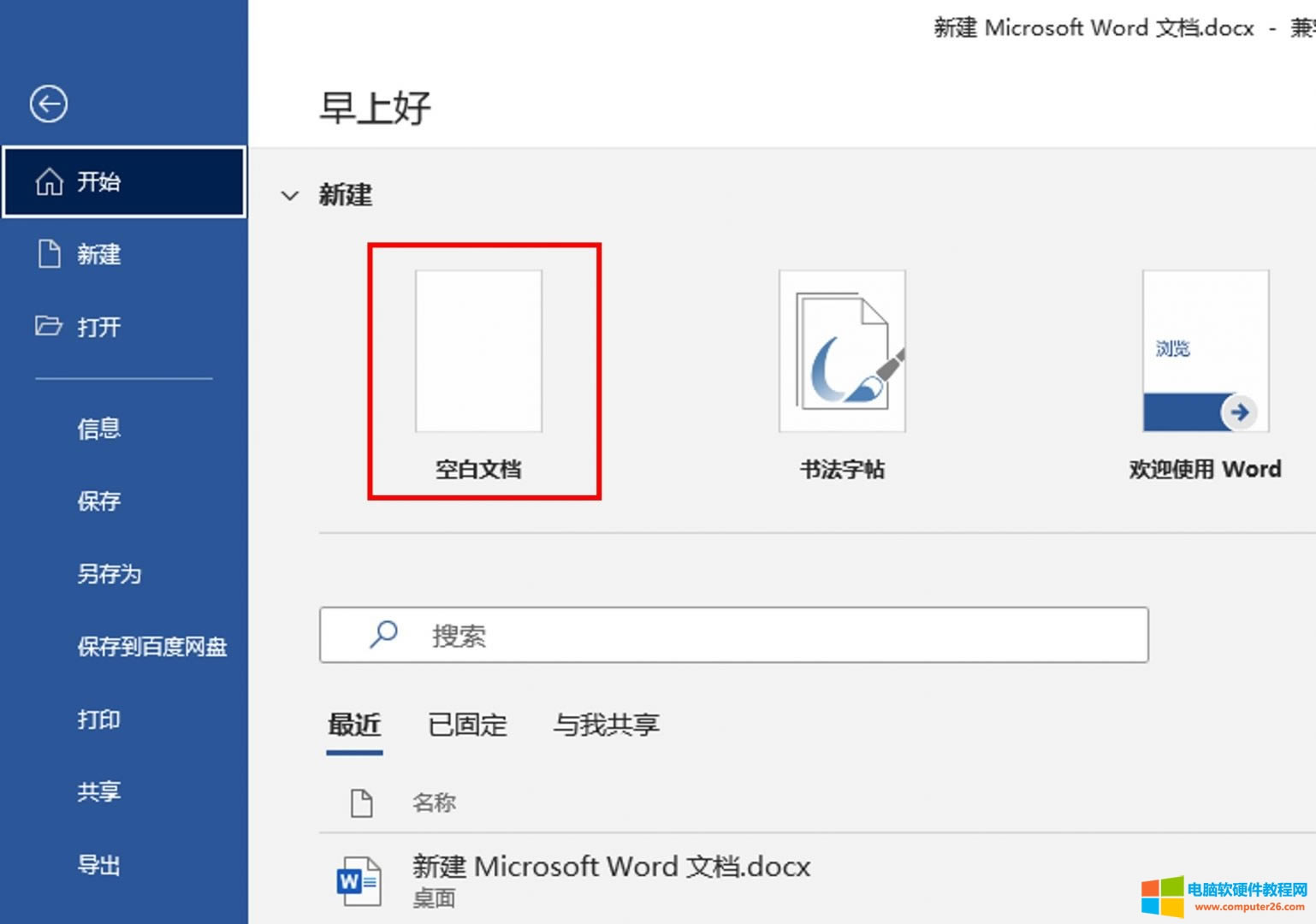
图1:新建功能
不同的是,Microsoft 365桌面版软件提供了云端的保存选项,也就是说,我们可以通过桌面版软件将文件保存在OneDrive中,以进行网页端或移动端的共享。
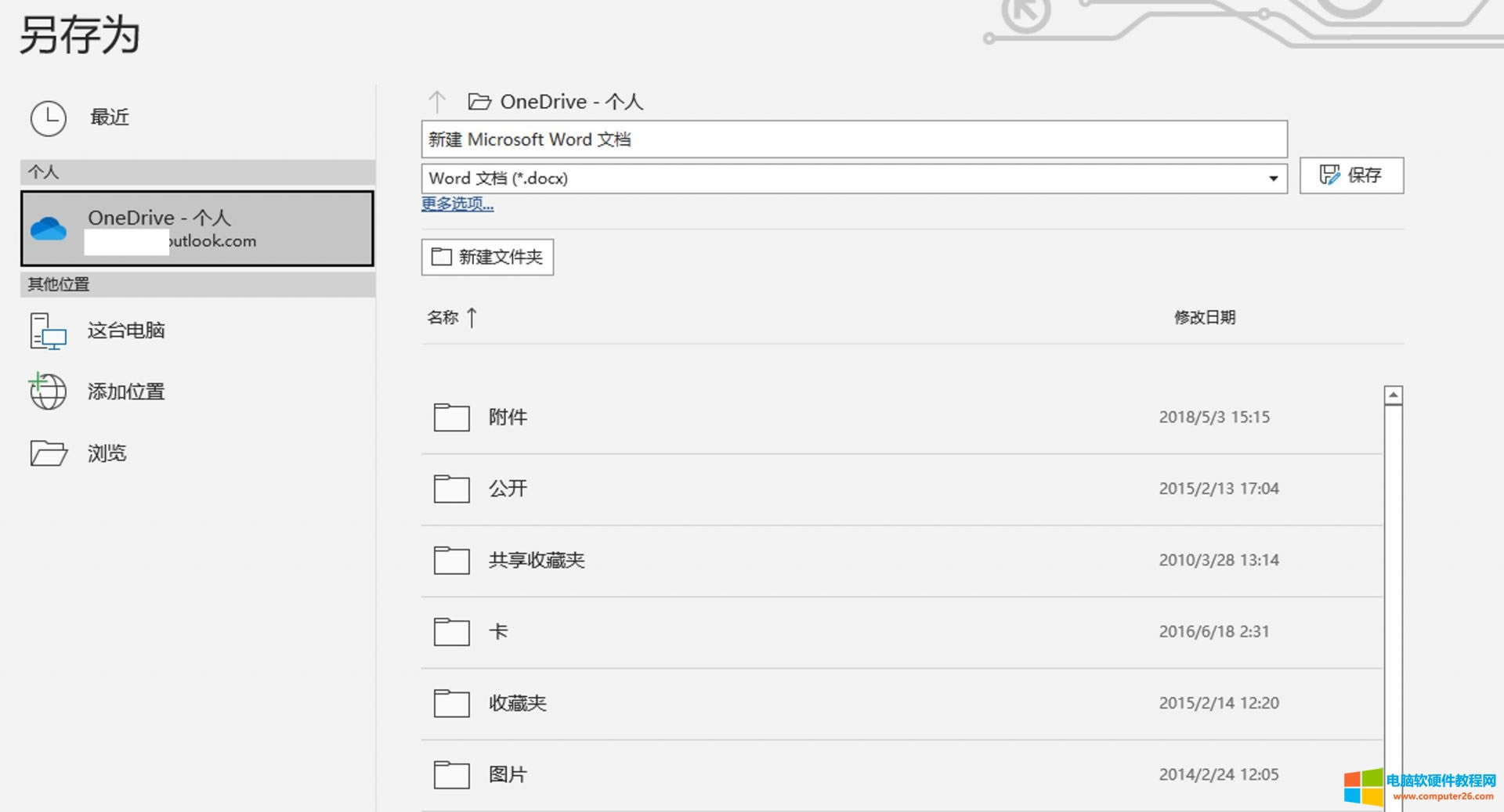
图2:保存到onedrive
当然,Microsoft 365桌面版软件也提供了本地设备的保存选项,这与之前的Microsoft office的另存为功能是一致的。
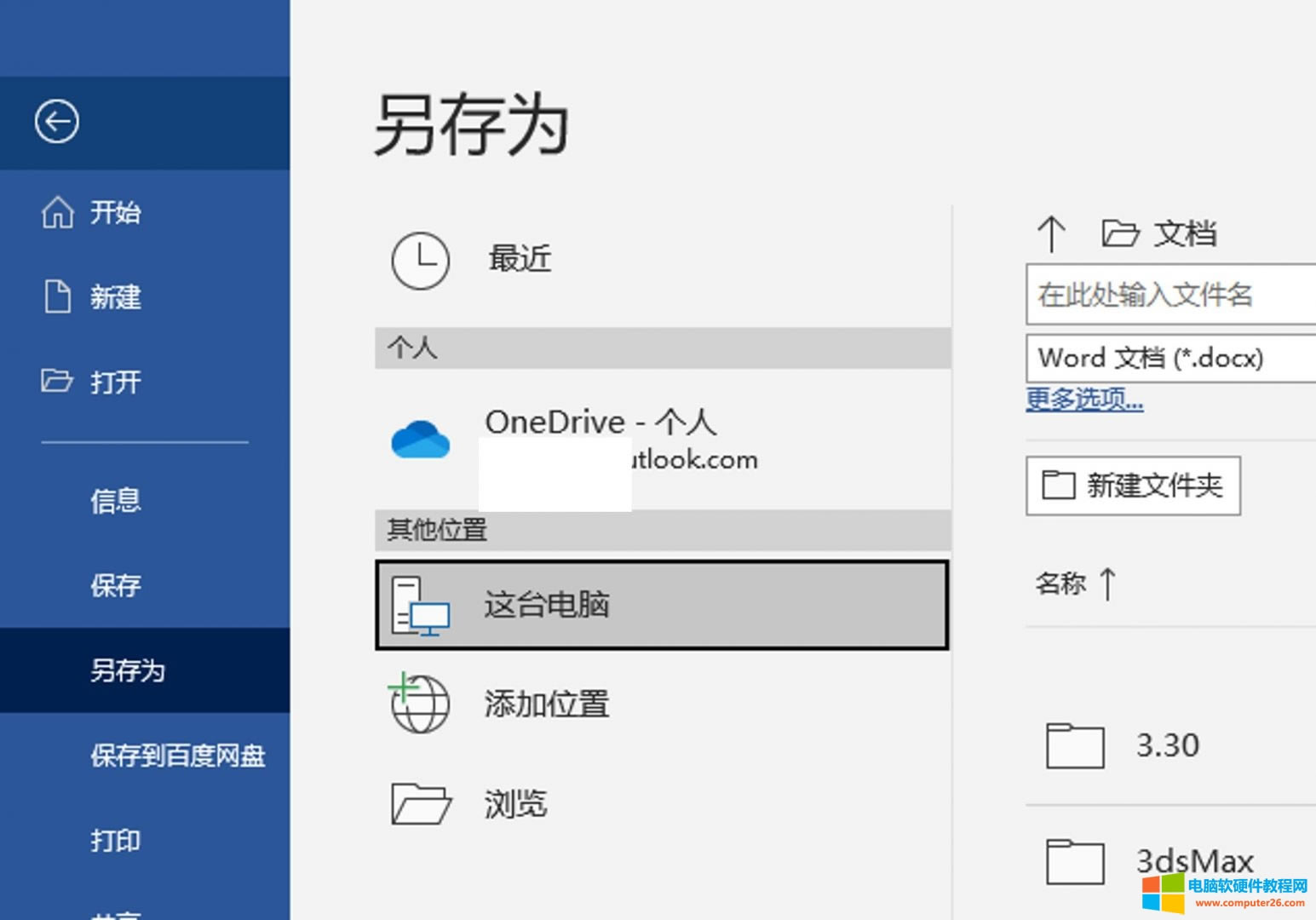
图3:保存到设备
二、网页在线版
Microsoft 365桌面版软件的操作与Microsoft office相似,那么,其网页端操作也是一样的吗?接下来,我们一起来看看网页端Microsoft 365的创建与保存。
如图4,打开网页端(https://office.com/signin),输入账户与密码,完成登录操作。
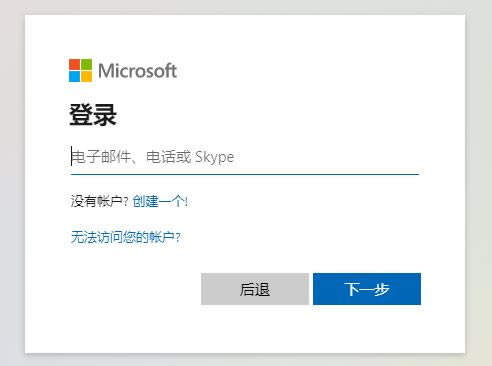
图4:登陆账户
接着,如图5所示,单击网页端左侧的“加号”图标,启动新建功能,此时,我们就可以根据需要点击应用前的“+”,创建所需的文档。比如,想要创建word文档,就单击Word文档前面的“+”。
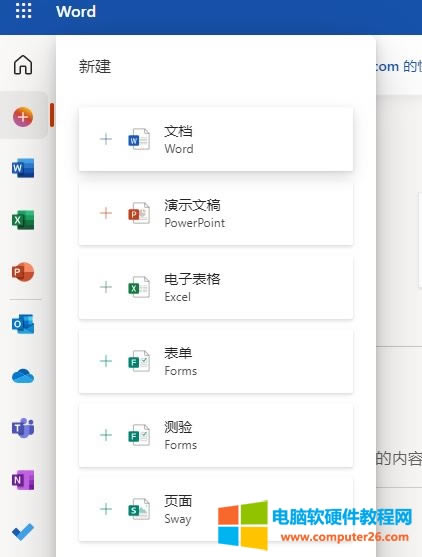
图5:新建文档
除了上述方法,如图6所示,我们还可以单击左侧的应用列表,比如Word文档应用,在应用内的功能面板进行“新建空白文档”的操作。
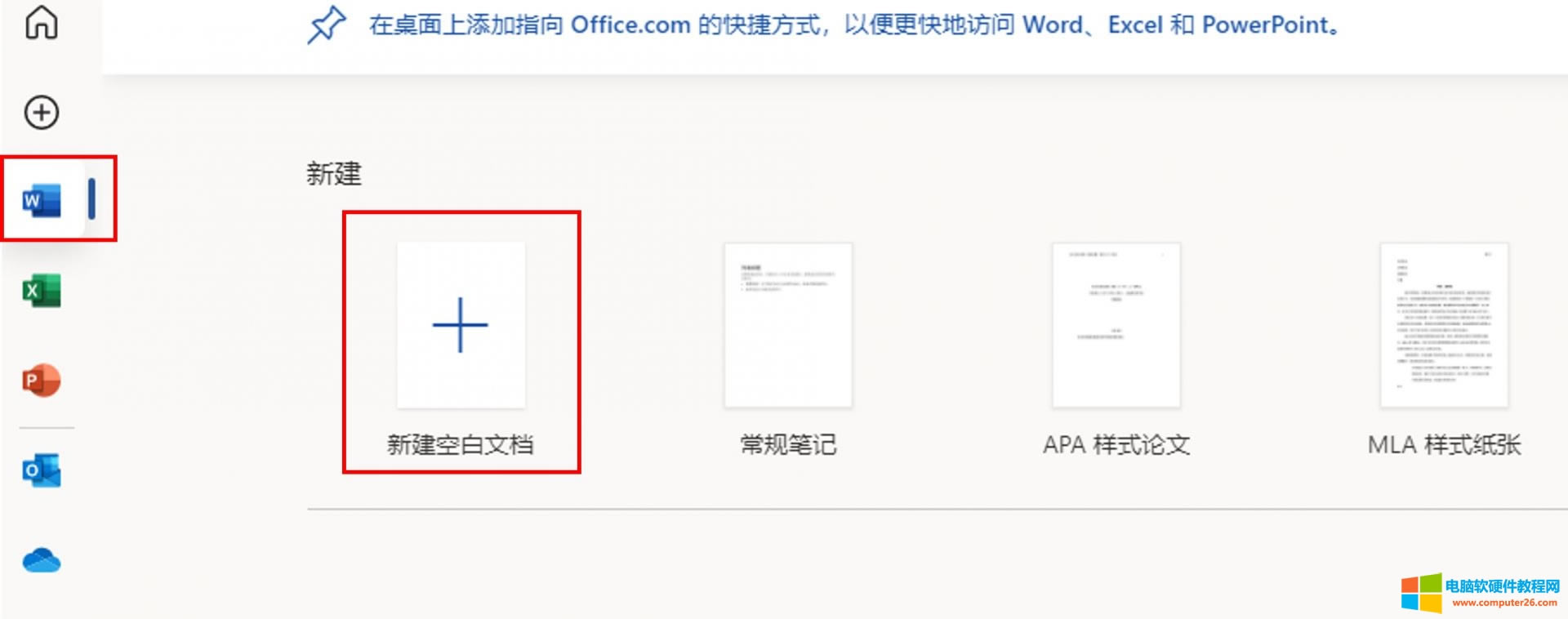
图6:新建空白文档
创建完新文档后,网页端会跳转到OneDrive的编辑界面,在编辑过程中,OneDrive会自动将文档保存在云端。保存在OneDrive上的文件,可通过桌面版或移动端的OneDrive软件访问与使用,实现文件的共享与协作。
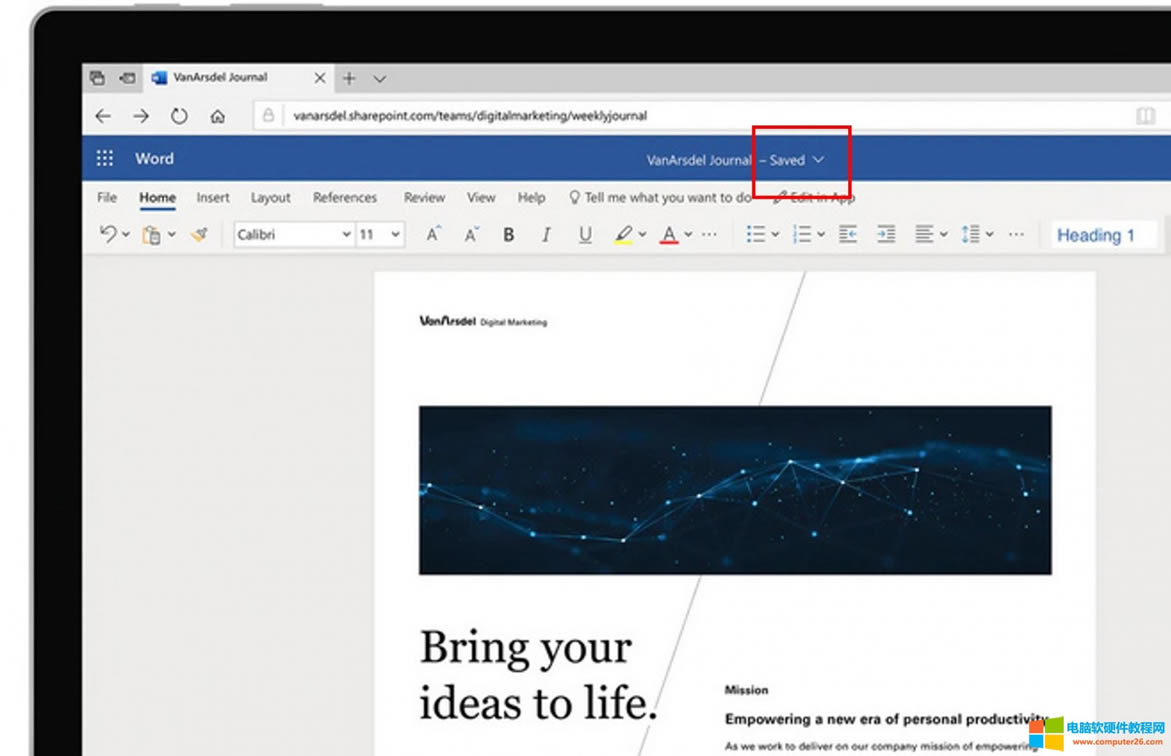
图7:自动保存
三、小结
以上就是关于怎么创建与保存Microsoft 365文件的方法介绍。与传统的桌面操作office软件不同,Microsoft 365实现了桌面与云端的互通,让云端办公变成现实,数据与文件可自由在本地与线上传输与编辑。
……